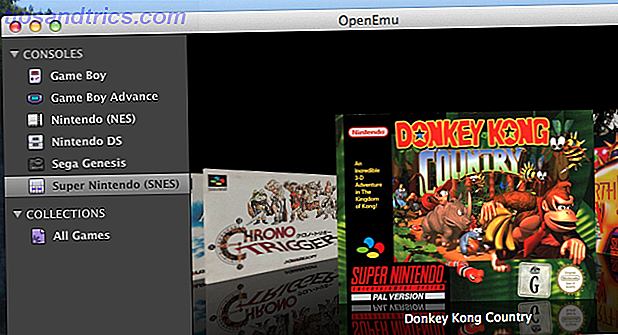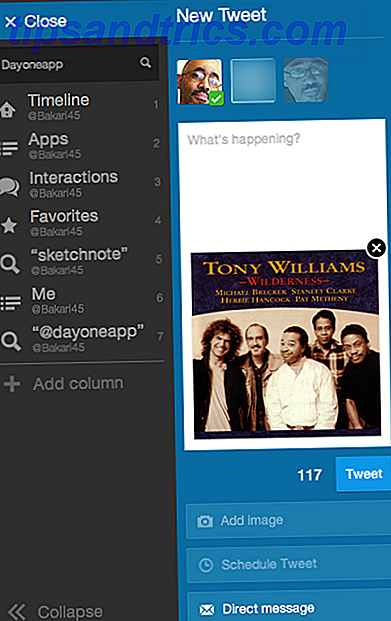Você pode pensar no aplicativo Mensagens do OS X Bye Bye iChat: Introdução ao novo aplicativo de mensagens do OS X [Mountain Lion] Bye Bye iChat: Introdução ao novo aplicativo de mensagens do OS X [Mountain Lion] Como a poeira que envolve o OS X da Apple O lançamento do Mountain Lion está concluído, está na hora de avaliar se os recursos anunciados no início deste ano são realmente bons. Para mim, a adição mais empolgante quando eu ... Leia mais como um cliente de mensagens instantâneas, mas também pode servir como um prático aplicativo de compartilhamento de tela. Não há necessidade de se inscrever em outra conta on-line, fazer o download de software ou procurar anúncios antes de iniciar sua sessão de compartilhamento.
Interessado? Aqui está uma rápida visão geral de por que você pode querer compartilhar sua tela e como fazê-lo com Mensagens.
O que é compartilhamento de tela?
Em resumo, o compartilhamento de tela permite que outro usuário use seu computador com você. Sua área de trabalho é exibida na sua tela e na de outra pessoa, e se o participante da tela der permissão, você pode realizar ações nela. É como sentar ao lado do outro em um computador, mesmo se você estiver a milhares de quilômetros de distância.

Mostrar sua tela para outra pessoa é relativamente seguro, mas se você for dar a alguém o controle, você deve ter certeza de que é alguém em quem confia, pois eles podem facilmente clicar em seu computador, explorar seu disco rígido, encontrar senhas ou informações financeiras. informações, e causar todos os tipos de outros estragos - bem diante de seus olhos.
Por que compartilhar sua tela?
Se você nunca fez isso antes, talvez não saiba por que deseja compartilhar sua tela, mas há vários motivos válidos. Um dos mais úteis é mostrar a alguém o que está acontecendo quando você está tentando resolver um problema. Se você está tentando abrir um programa e está recebendo uma mensagem de erro, pode ser muito mais fácil mostrar a alguém do que tentar informá-lo sobre isso.
Ou se você estiver do outro lado da conversa e quiser mostrar a alguém como fazer algo, pode usar o compartilhamento de tela para mostrá-lo, em vez de digitar uma longa explicação. Isso permite que a outra pessoa veja o que você está fazendo, o que é muito mais fácil de seguir do que apenas ouvir você listar as etapas.
Algumas pessoas usam o compartilhamento de tela para colaboração profissional 10+ Ferramentas de colaboração sem assinatura que você pode usar em 10 segundos 10+ Ferramentas de colaboração sem assinatura que você pode usar em 10 segundos Colaborar on-line pode economizar tempo e dinheiro para você e sua equipe. Colaborar rapidamente pode economizar um pouco mais. Essas ferramentas estão prontas para quando você estiver. Nenhum registro é necessário. Leia mais - você pode ver um conjunto de slides com um colega de trabalho e fazer alterações em tempo real, em vez de enviar e-mails para as edições que devem ser feitas. Ou você poderia executar uma sessão de brainstorming 8 dicas para vir acima com idéias vencedoras quando você está sozinho de brainstorming 8 dicas para vir acima com idéias vencedoras quando você está sozinho de brainstorming Duas cabeças pensam melhor do que um, mas brainstorming é tanto sobre a resolução individual de problemas quanto é sobre o grupo. Aqui estão alguns métodos para construir uma "tempestade" de idéias. Leia mais e registre ideias em que todos possam vê-las, independentemente de onde estejam os integrantes da equipe.

Mas há muitos outros usos também. Você pode mostrar a alguém um monte de fotos de suas férias recentes sem precisar postá-las on-line. Ou compartilhe um vídeo que você prefere não postar no Facebook. Você pode querer jogar um jogo que não tenha uma função multiplayer online. Os usos para o compartilhamento de tela são limitados apenas pela sua imaginação e lista de amigos.
Qualquer coisa que seja mais fácil quando alguém está ao seu lado pode ser facilitada pelo compartilhamento de tela. E agora, em vez de usar um aplicativo ou site de compartilhamento de tela dedicado, você pode usar apenas Mensagens!
Os benefícios do uso de mensagens do OS X para compartilhar telas
O benefício mais óbvio de usar o Mensagens em vez de outro serviço de compartilhamento de tela é que qualquer pessoa que possua um Mac pode fazê-lo. Todo Mac vem com Mensagens pré-instaladas e usa sua ID Apple existente como ponto de contato. Depois de fazer login e adicionar uma pessoa à sua lista de contatos, você pode compartilhar sua tela. É tão fácil.
As mensagens também são flexíveis, pois podem compartilhar sua tela com pessoas que usam outros serviços: AIM, Jabber, Google Talk e Bonjour. Isso abrange a maioria das pessoas com quem você provavelmente fala, então você poderá compartilhar sua tela com quase todos na sua lista de contatos (e se isso não acontecer, você pode usar alternativas como Skype, GoToMeeting, ou Hangouts do Google 5 motivos para os Hangouts do Google serem mais silenciosos que o Skype para bate-papos por vídeo 5 motivos pelos Hangouts do Google em salas de bate-papo, como muitas vezes antes, o Google transformou uma boa ideia em algo incrivelmente útil. preservando a simplicidade e a facilidade de uso e, portanto, tornando-a fantástica ... Leia mais).
Compartilhando sua tela com mensagens, passo a passo
Antes de começar, você precisará certificar-se de que as Mensagens estejam configuradas para usar seu ID da Apple. É quase certo que você configurou isso quando configurou o seu Mac, mas para verificar novamente, abra Mensagens e vá para Preferências> Contas .
Certifique-se de que há uma conta na barra lateral esquerda que diz "iMessage" sob seu endereço de e-mail. (Nota rápida: é seguro assumir que qualquer pessoa que esteja usando o Messenger tenha uma conta do iCloud configurada, por isso, se você não tiver certeza, tente compartilhar sua tela e, se ela não funcionar, verifique isso.)
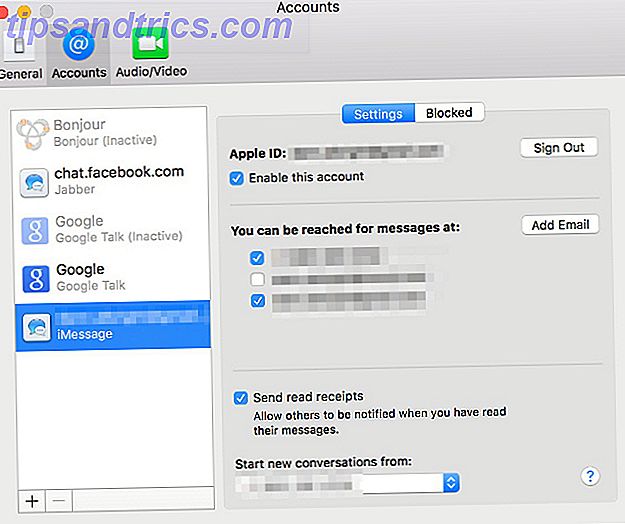
Se ambas as partes tiverem o iCloud configurado, você estará pronto. A pessoa que deseja compartilhar a tela só precisa clicar duas vezes na outra pessoa em sua lista de contatos para abrir um bate-papo e acessar Buddies> Convidar para compartilhar minha tela .

Seu amigo receberá um convite em sua tela.
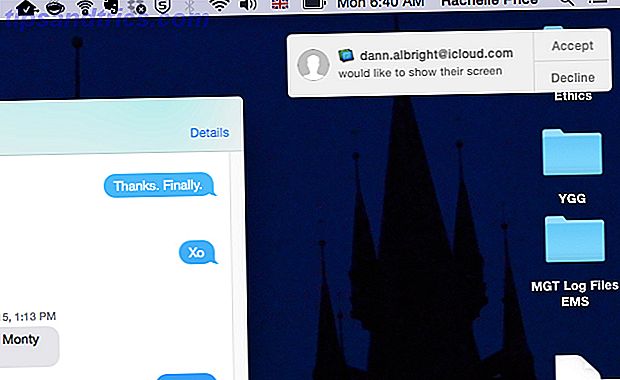
Se eles aceitarem, eles verão sua tela, assim como você, em uma janela em seu próprio monitor. As mensagens também ativam automaticamente um bate-papo de áudio para que você possa se comunicar rapidamente sobre qualquer coisa na tela.
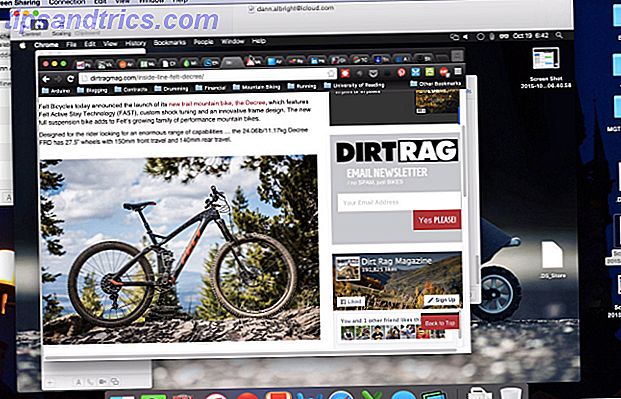
A partir daqui, você pode mostrar seu contato do jeito que quiser em sua área de trabalho, e eles o verão exatamente como você faria. Você também pode oferecer o controle da tela ao seu contato clicando no ícone Compartilhamento de tela na barra de menu (parece dois quadrados sobrepostos).
Se o seu contato quiser solicitar controle, tudo o que ele precisa fazer é clicar no ícone do mouse no canto superior esquerdo da janela Compartilhamento de tela.
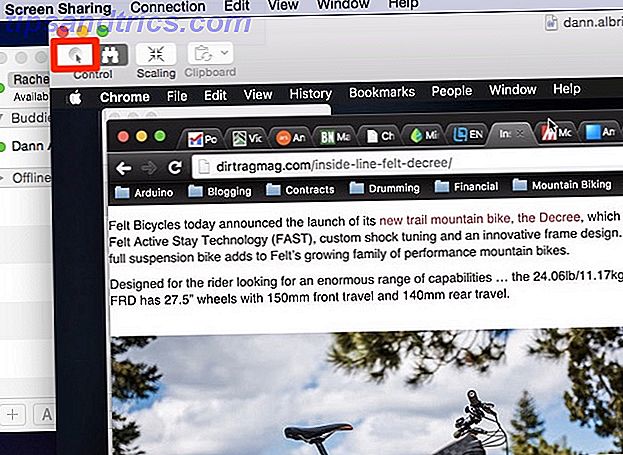
Depois que eles fizerem essa solicitação, você receberá uma notificação, da qual poderá aceitar ou recusar o controle deles.
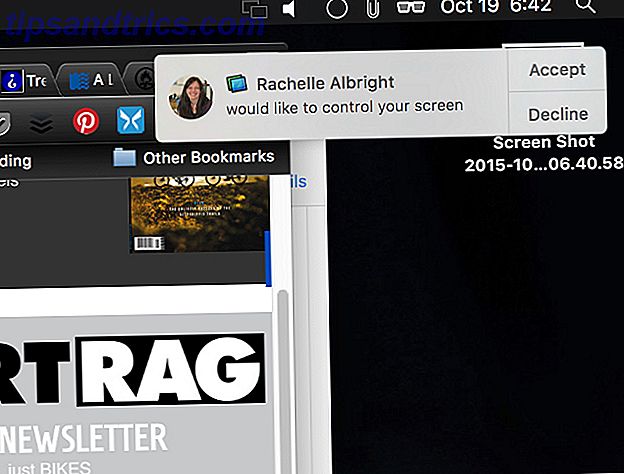
Isso é tudo que existe para isso! Agora você pode compartilhar qualquer coisa em sua tela com qualquer outra pessoa em um Mac sem precisar ajustar nenhuma das suas preferências de sistema. Como compartilhar telas usando aplicativos que já estão no seu Mac [OSX] Como compartilhar telas usando aplicativos que já estão no seu Mac [OSX] Trabalhando juntos em um projeto para o trabalho ou escola, olhando para uma tela de computador sobre o ombro de alguém pode se cansar muito rapidamente. O mesmo vale para tentar ajudar alguém com seu computador. Se estamos ... Leia mais.
Mensagens é melhor do que você pensa
A cada nova versão do OS X, o aplicativo Mensagens recebe algumas atualizações que melhoram sua funcionalidade, e a adição do compartilhamento de tela nativo é mais uma prova disso. Com suporte para sua conta do Facebook e outros serviços de bate-papo Mensagens do OS X: Use o Facebook, Pare Emoji Automático e Mais Dicas O aplicativo Mensagens é frequentemente ignorado em favor de clientes de mensagens instantâneas mais robustos, mas pode ser uma maneira fantástica de manter contato com as pessoas, se você souber como configurá-las corretamente. Leia mais, a capacidade de enviar textos e até de executar manipuladores AppleScript, o Messages tornou-se um aplicativo de comunicação muito capaz.
Você usa mensagens para compartilhamento de tela? Ou você acha que outros serviços são melhores? Compartilhe seus pensamentos abaixo!
Créditos da imagem: Halfpoint via Shutterstock.com, LDprod via Shutterstock.com.